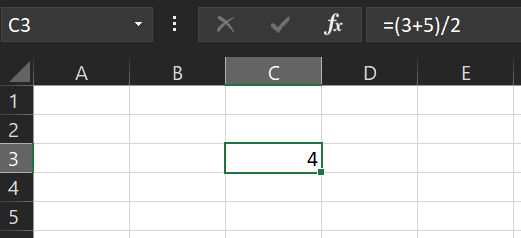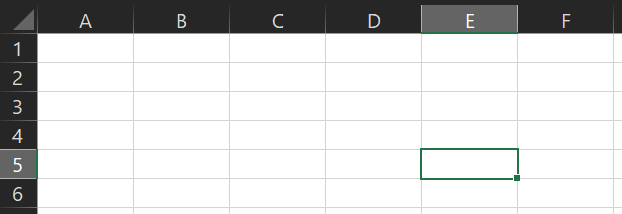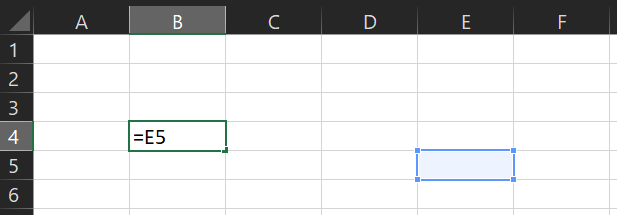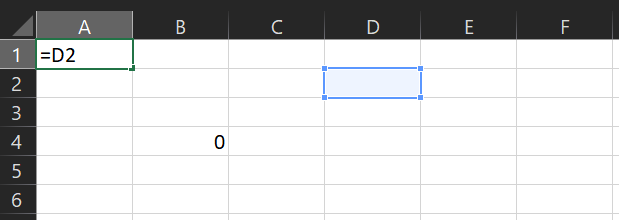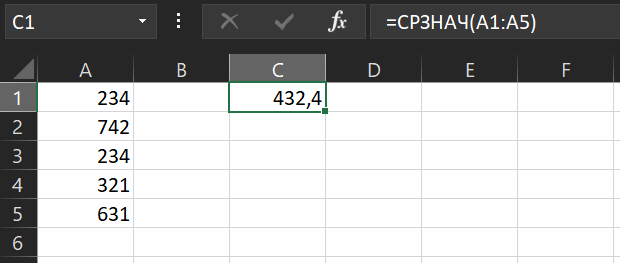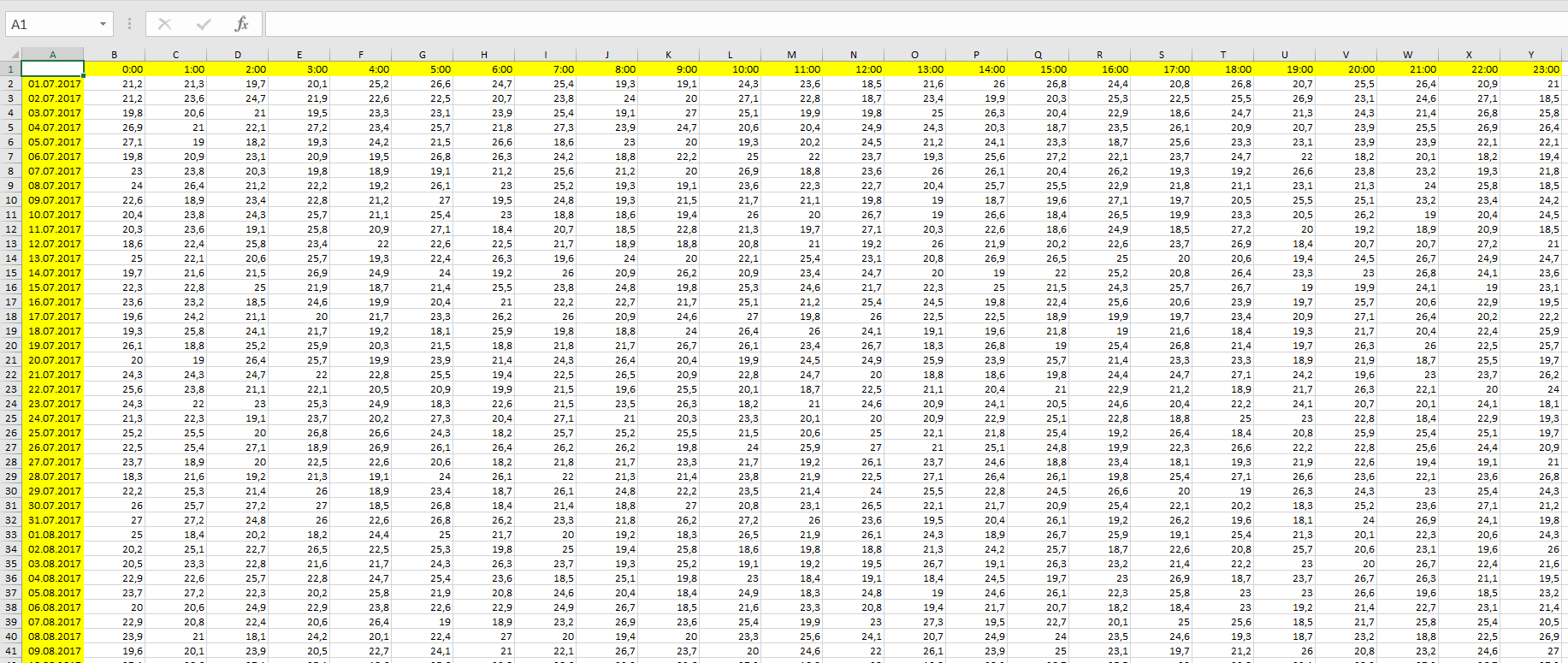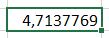Электронные таблицы
Насколько ты готов к ЕГЭ?
Проверь себя и разбери свои результаты с экспертом
пройти тест

Электронные таблицы
Электронным таблицам (наиболее популярный инструмент работы с ними – программа Microsoft Excel) посвящены задания №9 и №18 в ЕГЭ по информатике. Применение электронных таблиц упрощает работу с данными и позволяет получать результаты без проведения расчетов вручную, что в свою очередь позволяет сократить время и уменьшить вероятность просчета в любых вычислительных операциях. При вычислении какого-то выражения в электронных таблицах можно использовать различные формулы, предусмотренные самой программой или составить порядок вычисления самому, используя различные математические выражения, законы и т.д. Поэтому это так удобно в экономических, бухгалтерских и прочих расчетах. Например, электронные таблицы используют при подсчете зарплаты.
Формулы в электронных таблицах
Производить различные вычисления можно прямо в ячейках таблицы. Для этого надо указать, что содержимое ячейки является не просто данными, а формулой, которую надо вычислить. Делается это с помощью написания перед формулой знака равно: « = ». В ЕГЭ могут встретиться все стандартные арифметические операции, которые поддерживаются электронными таблицами:
-
сложение +
-
вычитание –
-
умножение *
-
деление /
-
возведение в степень ^
Пример. В ячейке C3 написана формула = (3 + 5) / 2, которая автоматически вычисляется, а результат записывается в саму ячейку:
Адресация в электронных таблицах
Каждая ячейка таблицы имеет свой адрес, определяемый индексом столбца и строки. Например, если ячейка находится в столбце E и строке 5, у нее будет адрес E5:
Кроме адреса одиночной ячейки, можно обратиться сразу к целому диапазону. Диапазон – это прямоугольная область в таблице, содержащая несколько ячеек. Адресация диапазона выполняется по верхней левой и нижней правой ячейкам, написанным через двоеточие.
Пример диапазона: C2:E5
Адреса ячеек используют обращении к ним (например, в формулах). При этом часто возникает ситуация, когда формулу надо куда-то скопировать, а ссылку на ячейку оставить той же. Или наоборот, сделать так, чтобы ссылки на ячейки в формуле тоже сместились. Этим случаям соответствуют три типа адресации:
-
абсолютная;
-
относительная;
-
смешанная.
При абсолютной адресации ссылка на ячейку меняться не будет. Для того, чтобы получить абсолютную адресацию, надо перед обоими индексами в адресе написать знак доллара: $E$5.
При относительной адресации ссылка на ячейку будет меняться ровно на столько строк и столбцов, на сколько переместили формулу с этой ссылкой. По умолчанию написание адреса ячейки без любых других знаков (E5) означает относительную адресацию.
Пример. В ячейке B4 есть ссылка на ячейку E5 (такая формула означает: «записать в ячейку то же, что и в ячейке Е5»):
При копировании формулы из ячейки B4 в ячейку А1 ссылка на E5 в формуле поменяется. Т.к. адрес ячейки с формулой сместился на один столбец влево и на три строки вверх, то и адрес в формуле тоже сместится на один столбец влево и на три строки вверх, т.е. вместо E5 станет D2:
Смешанная же адресация позволяет выбирать, по какому индексу – по строке или столбцу – ссылка будет абсолютной, а по какому – относительной. Тот индекс, рядом с которым стоит знак доллара, будет переноситься без изменений (абсолютно), а другой, соответственно, будет смещаться.
Функции в электронных таблицах
В ходе анализа данных часто приходится выполнять такие статистические операции, как суммирование нескольких значений, нахождение среднего значения, максимального или минимального в некотором диапазоне. Для таких операций существуют встроенные функции – это команды, которые пишутся внутри формул и выполняют определенные действия. У каждой функции есть свое имя и необходимые ей аргументы. Функций в электронных таблицах огромное количество, основная часть при этом поддерживается всеми популярными решениями – Excel от Microsoft, Spreadsheets от Google, Numbers от Apple (написание функций в программах может отличаться, в ЕГЭ по информатике принят стандарт Excel – именно его функции приведены ниже). Для экзамена по информатике достаточно будет знать лишь несколько самых важных встроенных функций электронных таблиц:
• СУММ(число1; число2; …) – суммирование аргументов;
• МИН(число1; число2; …) – определение наименьшего значения из списка аргументов;
• МАКС(число1; число2; …) – определение наибольшего значения из списка аргументов;
• СЧЁТ(значение1; значение2; …) – количество непустых ячеек;
• СРЗНАЧ(число1; число2; …) – среднее значение ячеек;
• СЧЁТЕСЛИ(диапазон; критерий) – количество непустых ячеек, удовлетворяющих заданному условию.
Пример. Пускай у нас есть 5 ячеек (A1:A5), заполненных различными числами. В ячейку C1 требуется записать среднее между всеми числами диапазона. Для этого в C1 надо написать формулу « =СРЗНАЧ(A1:A5) »:
Стоит отметить, что для хорошей проработки темы особенно эффективной будет реальная практика. Откройте Microsoft Excel и попробуйте реализовать каждый из приведенных в данном разделе теории случаев – посмотрите, как будет меняться адрес ячейки в формуле с относительной адресацией, посмотрите, как функции считают значения по некоторому диапазону и т.д.
Пример. Пусть в файле содержатся вещественные числа – результаты ежечасного измерения температуры воздуха на протяжении двух месяцев. Необходимо найти разность между максимальным значением температуры и ее средним арифметическим значением. В ответ записать только целую часть получившегося числа.
Решение. При открытии файла вы обнаружите большую таблицу, которая содержит описанные данные:
Для решения данного задания нам пригодятся функции, которые считают максимальное значение и среднее арифметическое, – это МАКС() и СРЗНАЧ(). Встанем в любую свободную ячейку и запишем разность данных функций, указывая в скобках необходимый диапазон. В нашем случае диапазоном будет являться прямоугольник со всеми вещественными числами – значениями температуры. Таким образом, в ячейке будет записана следующая формула:
После нажатия клавиши Enter появится результат данного выражения:
В ответ просят записать только целую часть получившегося вещественного числа без округления. Поэтому запишем число 4.

Наши социальные сети
Подписывайся!
Экономь время
на подготовке в ТГ
Забирай полезные чек-листы, памятки и лайфхаки
Подписаться →

Изучай новое
без усилий в ВК
Смотри полезные видео и вебинары, где объясняем сложное простым языком
Подписаться →

Забирай полезное в Максимум БЛОГЕ
Узнай первым лайфхаки по решению заданий предстоящего экзамена
Подписаться →

Содержание